Come rimuovere prefisso / suffisso da più celle in Excel?
A volte, potrebbe essere necessario pulire i dati in Excel rimuovendo prefissi o suffissi da più celle. Che si tratti di garantire la coerenza dei dati o di formattazione, rimuovere questi caratteri extra può aiutarti a standardizzare il tuo set di dati in modo efficiente. In questa guida, esploreremo due metodi semplici per eseguire questa operazione.
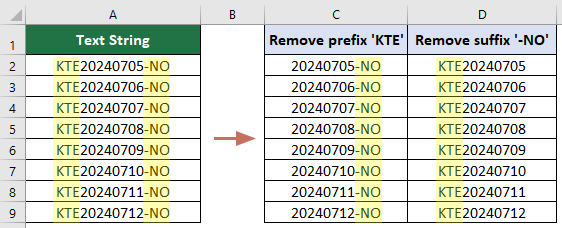
Rimuovi prefisso o suffisso da più celle con le formule
Se preferisci utilizzare le formule di Excel per rimuovere prefissi o suffissi, Excel offre funzioni versatili per questo scopo. Utilizzando funzioni come SINISTRA, DESTRA e LUNGHEZZA, puoi estrarre le parti desiderate dei tuoi dati di testo.
Rimuovi prefisso dalle celle
La formula fornita in questa sezione può essere utilizzata per rimuovere lo stesso numero di caratteri del prefisso, ad esempio i primi tre caratteri dalle celle specificate. Procedi nel seguente modo.
Seleziona una cella vuota, inserisci la seguente formula e premi Invio. Seleziona questa cella risultato e trascina la sua Maniglia di riempimento verso il basso per ottenere il resto dei risultati.
=RIGHT(A2,LEN(A2)-3)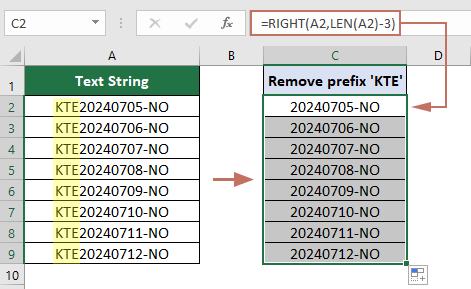
Rimuovi suffisso dalle celle
Per rimuovere un suffisso, ad esempio gli ultimi tre caratteri dalle celle, prova la seguente formula.
Seleziona una cella vuota, inserisci la seguente formula e premi Invio. Seleziona questa cella risultato e trascina la sua Maniglia di riempimento verso il basso per ottenere il resto dei risultati.
=LEFT(A2,LEN(A2)-3)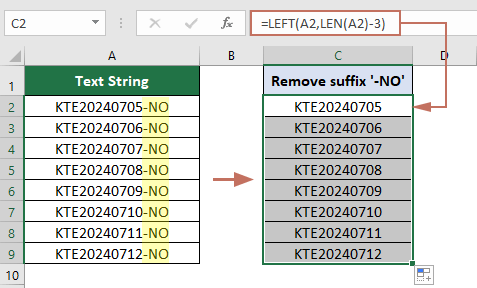
- A2 è il riferimento alla cella dove si trova il testo che desideri modificare. Puoi cambiare questo riferimento per puntare a qualsiasi cella che contiene il testo che devi modificare.
- -3 rappresenta il numero di caratteri che verranno rimossi sia dall'inizio che dalla fine del testo. Se hai bisogno di rimuovere un numero diverso di caratteri, sostituisci semplicemente 3 con il numero desiderato.
Rimuovi facilmente prefisso o suffisso dalle celle con Kutools per Excel
Per un approccio più rapido e facile da usare, Kutools per Excel offre uno strumento potente per rimuovere prefissi e suffissi con pochi clic. Questo metodo è ideale se vuoi semplificare il processo senza dover gestire formule complesse.
Dopo aver scaricato e installato Kutools per Excel, fai clic su Kutools > Testo > Rimuovi caratteri in una posizione specifica per aprire la finestra di dialogo Rimuovi caratteri in una posizione specifica. Quindi devi configurare come segue:
- Seleziona l'intervallo di celle da cui desideri rimuovere il prefisso o il suffisso.
- Inserisci il numero di caratteri da rimuovere nella casella di testo Numero.
- Specifica se desideri rimuovere il prefisso o il suffisso nella sezione Posizione sezione Per rimuovere il prefisso, seleziona l'opzione Inizia da sinistraPer rimuovere il suffisso, seleziona l'opzione Inizia da destra
- Fai clic su OK

Risultato
Successivamente, il numero specificato di caratteri del prefisso o suffisso verrà rimosso da ogni cella nell'intervallo selezionato.
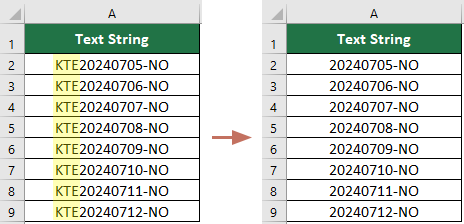
Rimuovi prefisso o suffisso da più celle con Kutools per Excel
I migliori strumenti per la produttività in Office
Potenzia le tue competenze in Excel con Kutools per Excel e sperimenta un'efficienza mai vista prima. Kutools per Excel offre oltre300 funzionalità avanzate per aumentare la produttività e farti risparmiare tempo. Clicca qui per ottenere la funzione di cui hai più bisogno...
Office Tab porta le schede su Office e rende il tuo lavoro molto più semplice
- Abilita la modifica e lettura a schede in Word, Excel, PowerPoint, Publisher, Access, Visio e Project.
- Apri e crea più documenti in nuove schede della stessa finestra invece che in nuove finestre.
- Aumenta la produttività del50% e riduce centinaia di clic del mouse ogni giorno!
Tutti gli add-in Kutools. Un solo programma di installazione
La suite Kutools for Office include add-in per Excel, Word, Outlook & PowerPoint più Office Tab Pro, ideale per i team che lavorano su più app di Office.
- Suite tutto-in-uno — Add-in per Excel, Word, Outlook & PowerPoint + Office Tab Pro
- Un solo programma di installazione, una sola licenza — configurazione in pochi minuti (pronto per MSI)
- Funzionano meglio insieme — produttività ottimizzata su tutte le app Office
- Prova completa30 giorni — nessuna registrazione, nessuna carta di credito
- Massimo risparmio — costa meno rispetto all’acquisto singolo degli add-in
